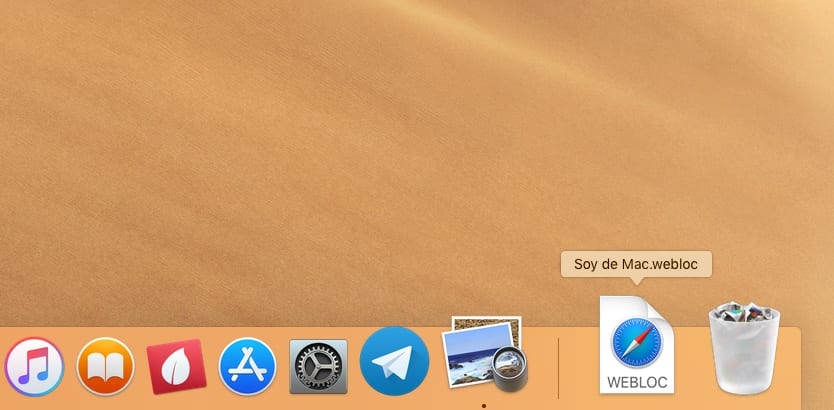
من المرجح أنك إذا كنت تستخدم جهاز Mac بانتظام لزيارة نفس الصفحات ، فأنت تريد تنفيذ هذا الإجراء في أسرع وقت ممكن. من أفضل الطرق للقيام بذلك هو من خلال إشارات Safari أو أي متصفح آخر تستخدمه ، ومع ذلك فهي ليست أسرع طريقة.
بفضل الإعدادات المختلفة التي يسمح لنا macOS بعملها ، يمكننا إنشاء وصول مباشر إلى صفحة الويب أو الصفحات التي نزورها بانتظام لتكون دائمًا في متناول اليد ، إما على سطح المكتب لجهاز الكمبيوتر الخاص بنا أو في قاعدة التطبيقات. في هذه المقالة سوف نوضح لك العملية لتكون قادرًا على ذلك أضف اختصارًا إلى رصيف تطبيق Mac الخاص بنا.
لإجراء هذا الوصول المباشر ، لا نحتاج إلى القيام بذلك باستخدام Safari ، ولكن من الممكن القيام بذلك باستخدام أي متصفح آخر قمنا بتثبيته على جهاز الكمبيوتر الخاص بنا.
أضف اختصارًا إلى رصيف التطبيق لصفحة الويب
- أولاً ، يجب علينا الوصول إلى صفحة الويب التي نريد إنشاء اختصار لها في رصيف التطبيقات لدينا.
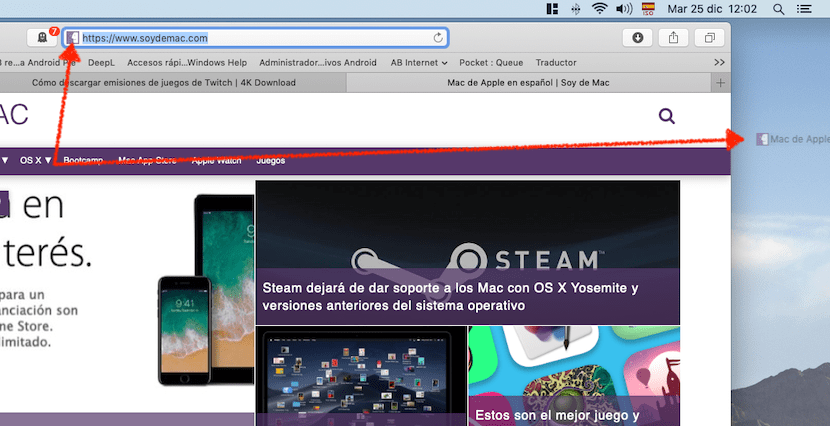
- بعد ذلك ، يجب أن نضغط على الأيقونة المفضلة التي تمثلها ، أو في عيبها على كرة العالم ، و اسحبه إلى سطح مكتب جهاز الكمبيوتر الخاص بنا.
- في الخطوة التالية ، إذا لم يعجبنا اسم الاختصار ، فيمكننا ذلك أعد تسميته الضغط على مفتاح Enter وتعديله.
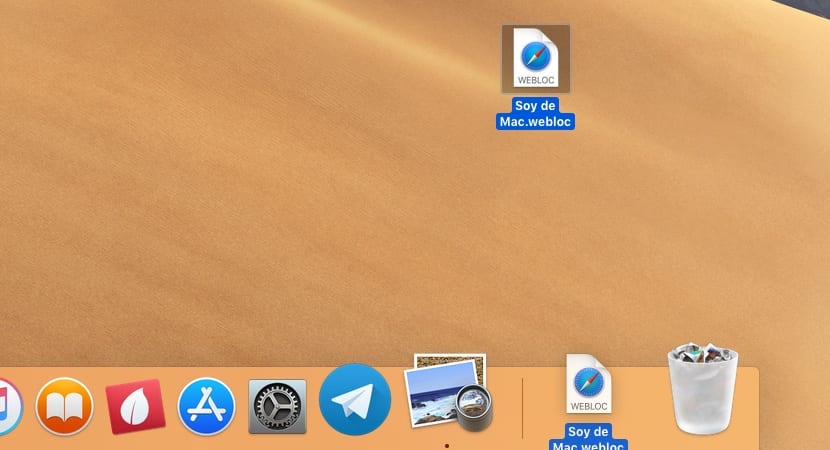
- بعد ذلك ، يجب علينا اسحب الاختصار إلى اليمين في سلة المهملات، بعد السطر الذي يفصل التطبيقات عن المرسى عن سلة المهملات
من تلك اللحظة فصاعدًا ، في كل مرة نضع فيها الماوس فوق هذا الاختصار ، سيُظهر لنا الاسم الذي أنشأناه مسبقًا. ما يمكننا فعله أيضًا هو تغيير الرمز الذي يمثل ملف WEBLOC ، لكن هذا سيؤثر على جميع الملفات من هذا النوع ، لذلك لا ينصح به.
شكرا جزيلا !!!